TATARAを使って,以下のような木の柵を作っています。 
仮組みした柵を整えましょう。
ViewメニューのGridをNoneに設定します。 
以下の図のように赤いエリアのコントロールポイントを選択します。 
編集ペインを右クリックして,ポップアップメニューのEqual Intervalsを選択します。キーボードのショートカットはCtrl+Dです。 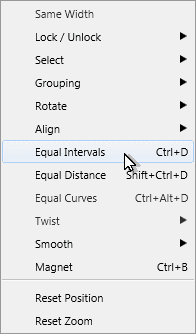
以下の図のように赤いエリアのコントロールポイントを選択します。 
編集ペインを右クリックして,ポップアップメニューのEqual Intervalsを選択します。キーボードのショートカットはCtrl+Dです。 
以下の図のように赤いエリアのコントロールポイントを選択します。 
編集ペインを右クリックして,ポップアップメニューのEqual Intervalsを選択します。キーボードのショートカットはCtrl+Dです。 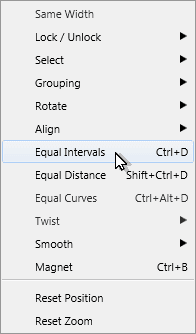
以下の図のように赤いエリアのコントロールポイントを選択します。 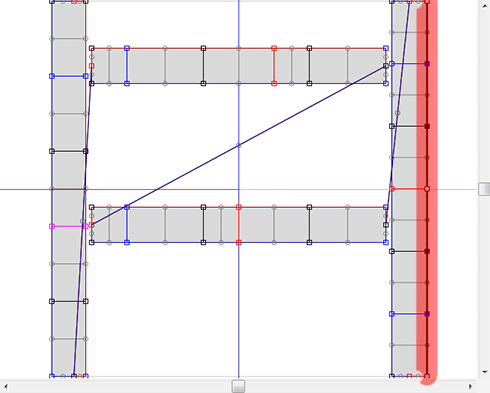
編集ペインを右クリックして,ポップアップメニューのEqual Intervalsを選択します。キーボードのショートカットはCtrl+Dです。 
以下の図のように赤いエリアのコントロールポイントを選択します。 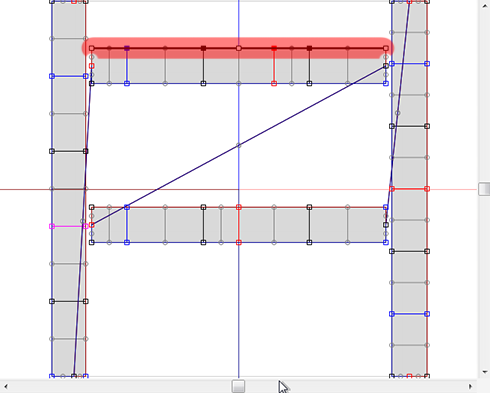
編集ペインを右クリックして,ポップアップメニューのEqual Intervalsを選択します。キーボードのショートカットはCtrl+Dです。 
以下の図のように赤いエリアのコントロールポイントを選択します。 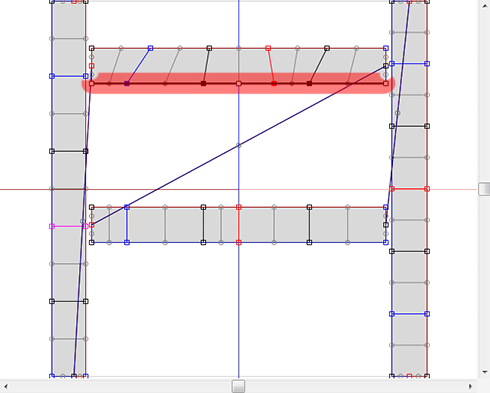
編集ペインを右クリックして,ポップアップメニューのEqual Intervalsを選択します。キーボードのショートカットはCtrl+Dです。 
以下の図のように赤いエリアのコントロールポイントを選択します。 
編集ペインを右クリックして,ポップアップメニューのEqual Intervalsを選択します。キーボードのショートカットはCtrl+Dです。 
以下の図のように赤いエリアのコントロールポイントを選択します。 
編集ペインを右クリックして,ポップアップメニューのEqual Intervalsを選択します。キーボードのショートカットはCtrl+Dです。 
編集ペインは以下の図のように表示されます。 
プレビューペインは以下の図のように表示されます。 
黄色いエリアの隙間をなくしましょう。
以下の図のように上側のレールである赤いエリアのコントロールポイントを選択します。 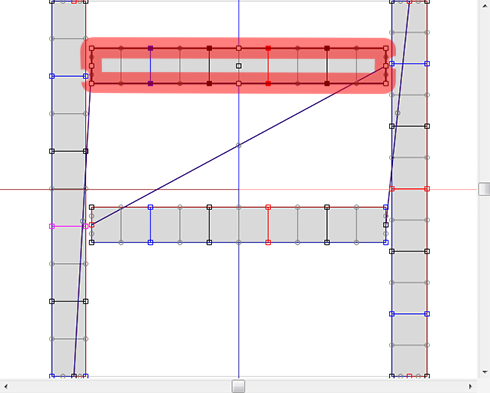
以下の図のように選択されたレールの左側を左のポストの中心まで伸ばします。 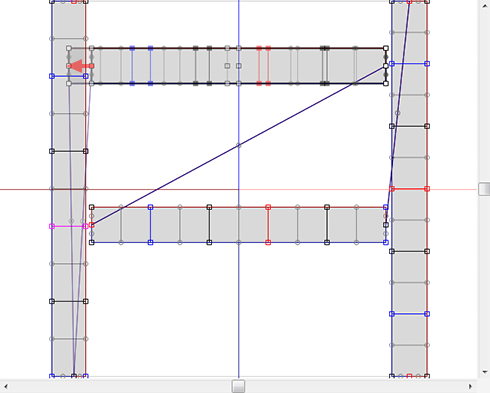
以下の図のように選択されたレールの右側を右のポストの中心まで伸ばします。 
以下の図のように下側のレールである赤いエリアのコントロールポイントを選択します。 
以下の図のように選択されたレールの左側を左のポストの中心まで伸ばします。 
以下の図のように選択されたレールの右側を右のポストの中心まで伸ばします。 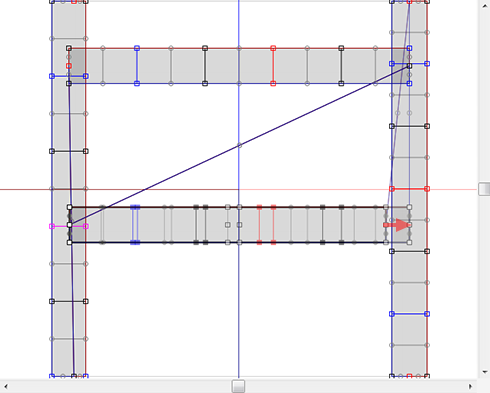
プレビューは以下の図のように表示されます。 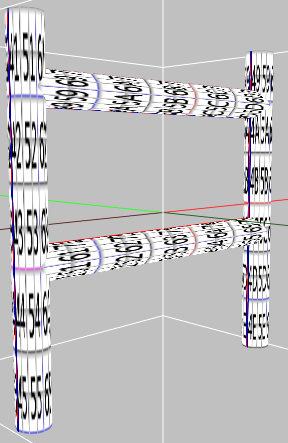
木の柵の形が完成しました。
次回は下絵を使ってコントロールポイントを再配置しましょう。



